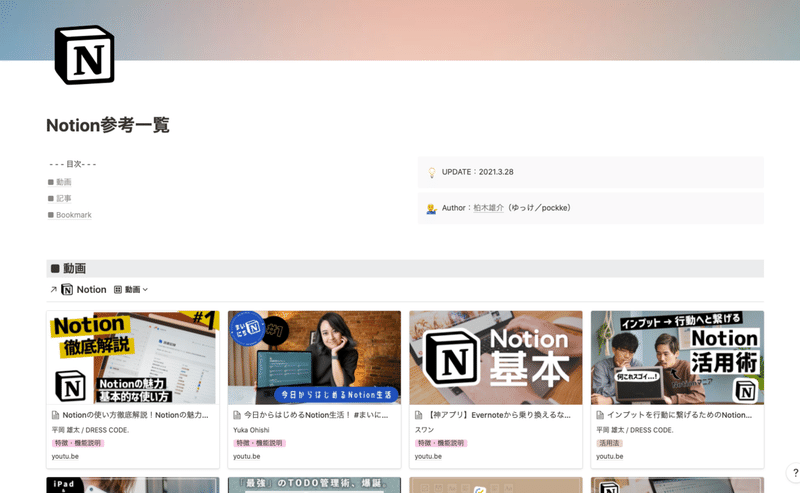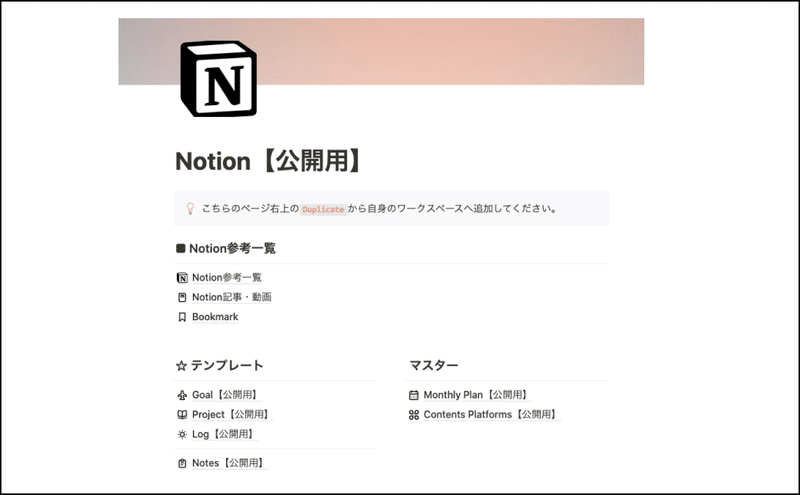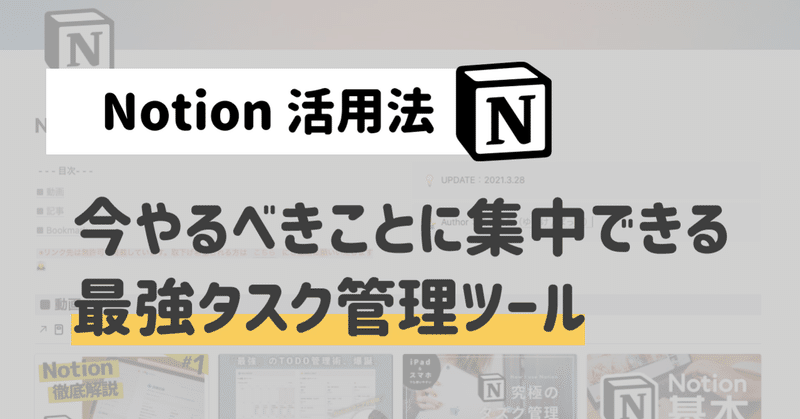
【Notion活用法】今やるべきことに集中できる最強タスク管理ツール
こんにちは。ただのNotionファンです。
今「Notion」が熱い...!! ということで、かくいう自分も、昨年の秋くらいより本格的にNotionを活用しはじめ、今ではすっかりNotionを開くのが日課になっていました。試行錯誤の上、プロジェクトとタスク管理において、自分なりの使い方ができてきましたので、これを機にご紹介したいと思います。
↓参考になった記事や動画をNotionのDBでまとめました↓
-----
こんな人におすすめ💁♂️
・「Notion」に興味がある
・「Notion」でできることを体系的に知りたい
・「Notion」の具体的な活用方法を知りたい
・プロジェクト・タスク管理に興味がある
🗒 Notionとは?
「タスク・プロジェクト管理」「データベース」「メモ」「スプレッドシート」「カレンダー」など様々な用途に沿って、カスタマイズできる情報管理ツールです。
シンプルかつ機能的なUIデザインが特徴で、Evernote、Wiki、Trello、Googleスプレッドシートの代替になります。
💡 各ドキュメントにアイコンを設定できるので、視覚的に情報を発見しやすいのもNotionの魅力ですね👏 シンプルでいながら、ちょうどいい具合のアクセントをつけられるので、デザイン的にもおしゃれで、かつ親しみが持てるUIになっています。
また個人で使用するだけでなく、複数人で編集可能なのでチームで情報を共有する「ドキュメント管理ツール」としての活用も可能です。
ごちゃごちゃした頭の中をすっきりさせたい人におすすめの情報管理ツールです。
▼Notion解説
▼公式ヘルプ(日本語版)
▼Noitonユーザー事例
✅ タスク・プロジェクト管理
Notionでは、Trelloのような進捗を視覚的に見える化するカンバンボード表示、ガントチャート表示ができるタイムライン表示などデータベースの見え方を簡単に変更できます。また、フィルター・ソート機能を使って、設定したステータスや期日、タグなど必要な情報を抽出、並び替えも容易に可能です。
もちろん、仕事やプライベートで分けることもできますし、「GTD」といわれるタスクとプロジェクトを整理して管理することもできます。Relationの設定によりプロジェクトとタスクを紐付けし、プロジェクトの中でやるタスクを分けて表示が容易です。
私は以下、①目標→②案件→③日報の階層でNotionで管理するようにしています。普段は、Dashboardと言われる全体を俯瞰して一覧できるページと③の日報のページを見ています。
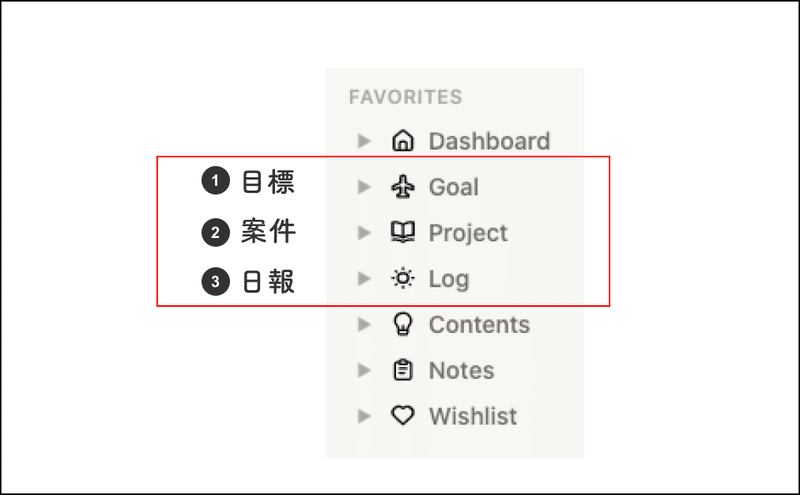
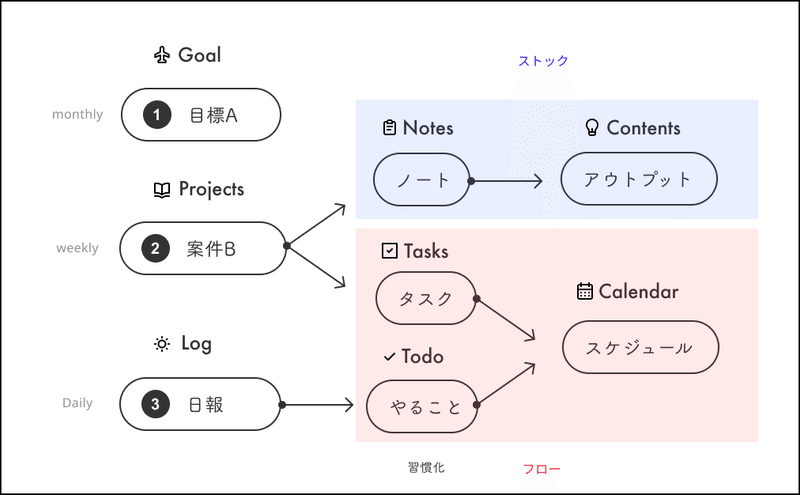
■目標(Goal)・・年間でやりたいこと、今年実現させたいこと(①)
■プロジェクト(Project)・・目標に基づいたプロジェクト(②)
■タスク(Task)・・プロジェクトに関わるやるべきタスク
■日報(Log / Todo)・・・メールの返信、SNSの投稿、家の掃除など日々のやること(③)
■記載しないもの・・歯磨き、洗顔などすでに習慣になっていること
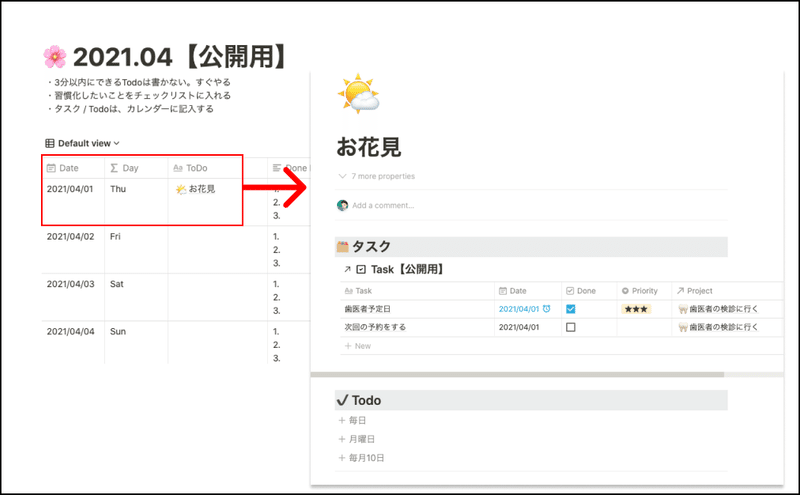
③の日報のページに「タスク」と「やること(Todo)」が表示(テンプレートで作成)され、それを元にカレンダー(Googleカレンダーなど)に毎朝今日やることをスケジュール化する流れです。
(カレンダーに入れる考えについては、以下の記事がとってもわかりやすいです👏)
- Log / Todo-
自分は、タスク=「3分以上かかる、(習慣までにはなっていない)やるべきこと」と定義し、Todo=「今日(忘れずに)やりたいこと」としてログを取るようにしています。(「Todo」は、タスクのように細かいプロパティは入れずに、日報のファイルの中に☑️チェックボックスを入れ、ログを取っています)
- Project / Task-
プロジェクトを進めるにあたり必要なタスクや情報は、すべてこちらの中に入れます。プロジェクトに紐づく情報(メモや議事録、参考になった記事、そのほかデータベース)は、「Note」というデータベース・ドキュメントに集約するといい感じになります。上記のイメージ図の②のProjectsの中に右側の「Tasks」と「Notes」がある関係です。
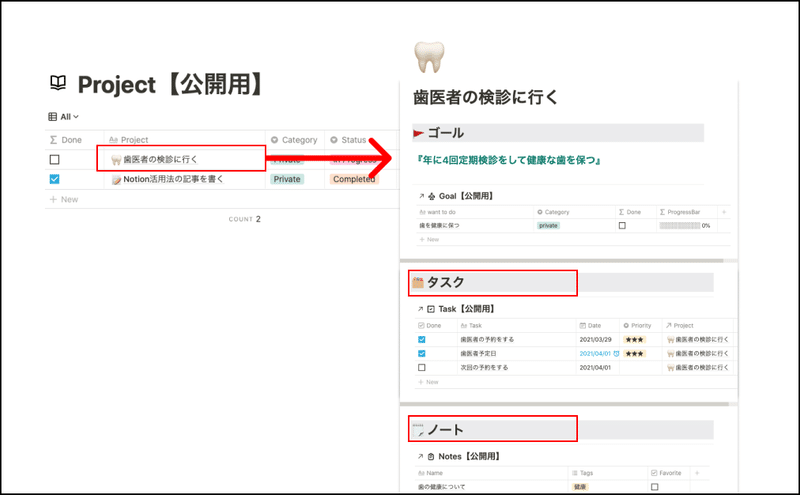
メールやslackなどの会話で決まったこと・タスクをプロジェクトの中で一元化し漏れなくプロジェクト内で管理します。設定したタスクは、期日(いつやるか?)を決めておくと、上記で説明した毎朝のタスク決めのときに忘れずにすみます。
(こちらのプロジェクトとタスク、ノートの関係は、以下で紹介されているものを参考にさせていただきました🙇♂️)
(データベースや階層の考え方や使用しているアイコンなどは、以下の記事を参考にさせていただきました🙇♂️)
- Contents-
プロジェクト・タスク管理はフロー情報で終了したらアーカイブしてしまうので、Noteというデータベースを作り、ストック情報として蓄積しています。せっかく貯まった情報なので、周りの人に共有・発信(アウトプット)するといいかなと思います。
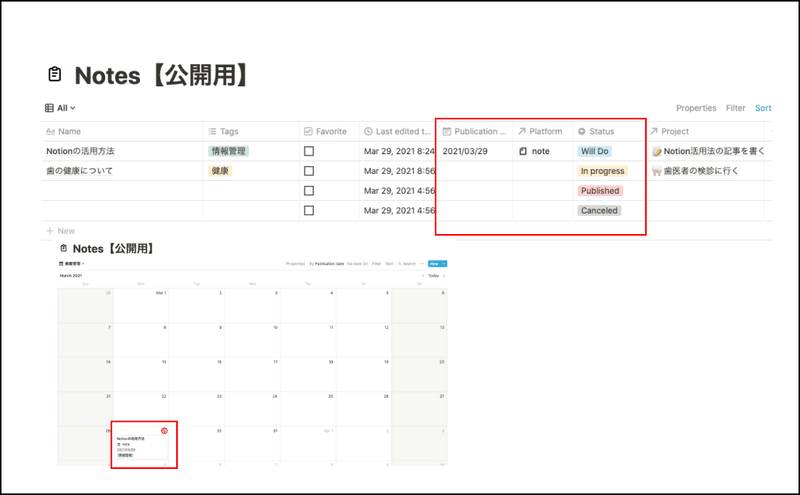
「Note」のDBの右横に公開日とどこで公開するか(note、Twitter、Instagram、YouTubeなど)の設定、進捗を記入するプロパティを作成しています。こちらを元にアウトプットの計画を立てています。
Viewを変更すれば、カレンダー表示で発信したコンテンツだけを見れるようにしています。
(以下の記事を参考にさせてもらっています!!テンプレートも提供されていてとてもタメになりました🙇♂️)
- Calendar-
ちなみに私は、1日に絶対やる!!と決める「タスク」は、3つまでにしています。それ以上入れてしまうとキャパオーバーになり、結果的に何も手をつけられなくなることが多いので、Notionを活用すると際限なくタスクが膨らみがちなので、タスクの入れすぎには十分注意しています。
【1日のタスクの優先度のつけかた】
(A)緊急、かつ、重要なこと・・★★★
(B)緊急だけど、重要ではないこと・・★
(C)緊急でないが、重要なこと・・★★
(D)緊急でも、重要でもないこと
基本的に、(A)の緊急、かつ、重要なことを優先的に行いつつも、(C)の緊急でないが、重要なことも1日のタスクに入れるようにしています。(A)と(B)の量にもよりますが、(C)を最低1つはスケジュールに入れるように心がけています。
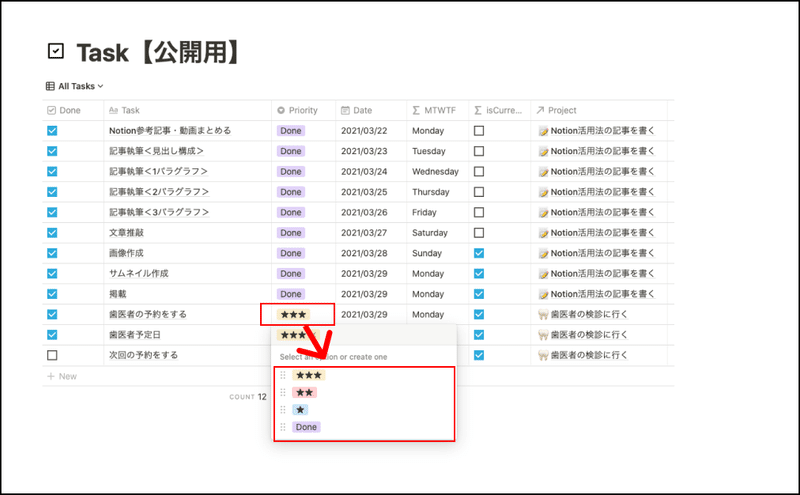
上のタスクの図でいう「Priority」を三段階に分けています。(Dashboardのリスト表示で常に見える位置に置いています)
- Goal -
年始に立てた「年間目標」と「Wish list(欲しいもの、食べたいものなど)」に関しては、データベースとしてそれぞれ作成をしています。
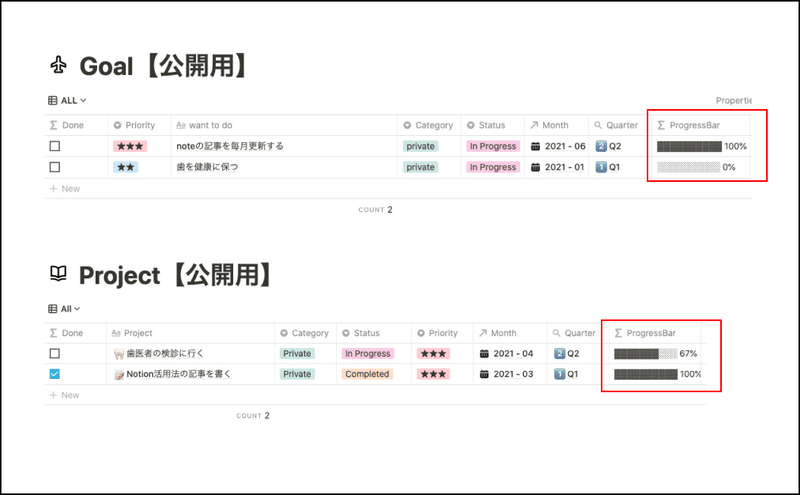
また目標に基づいたプロジェクトを作成し、関連付けています。目標については優先度を★1〜3でつけつつ、期間は指定せずに1ヶ月ごとに見直しています。年始に立てた目標でも、やってみて方向転換する場合もありますし、新たに必要な目標も出ることもあるので、定期的に見直して、自分が本当にやりたいことを取捨選択していく作業をしています。
(Progressバーを使って、進捗度を視覚的に見えるようにしていますが、あまり活用はできていません...。こういうこともできるという例で残しています)
- Review -
ふりかえりの頻度についてですが、「Log」は日報で翌日にふりかえっていますが、プロジェクトの進捗は、毎週土日のどちらかにチェックするようにしています。基本は、以下の項目を変更したり、タスクを増やしたり減らしたり、期日を見直すくらいですね。
【プロジェクトの進捗度(ステータス)】
・未着手(Backlog)
・進行中(In Progress)
・保留(Waiting)
・完了(Completed)
・キャンセル(Cancelled)
そして、プロジェクトに紐づく年間目標の進捗については月末に1ヶ月分をシートを作ってふりかえりをしています。
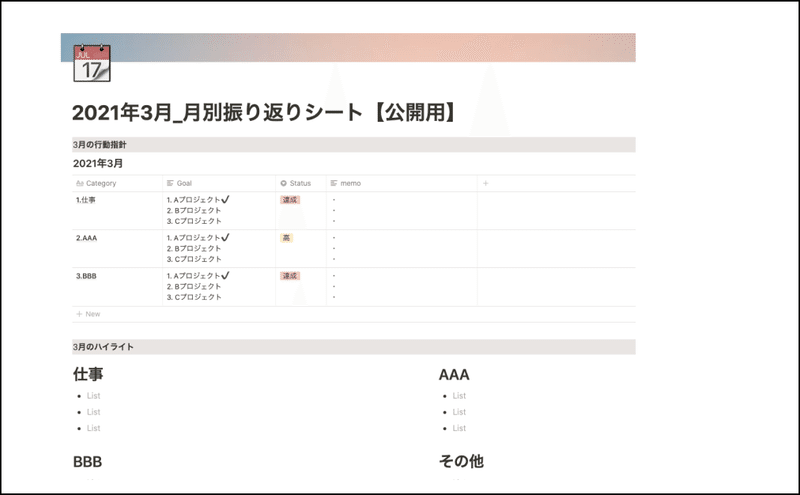
以下の動画で紹介されているテンプレを参考にさせていただきました。月間でふりかえるのは後々見返すときに達成感もあっておすすめです✨
📊 データベース(ドキュメント)管理
Evernoteのように情報を一元化できるのが利点です。スプレッドシートの一部機能やドキュメントの代替となります。私は、読んだ本の記録、料理レシピ、定額課金リスト、旅行の持ち物リスト、引越しの手続きマニュアルなど、すべてNotionに一元化しています。(こちらの具体例についてはまた次の機会にでもご紹介できたらと思います。)
マークダウン記法にも対応していて、見出しや箇条書き、チェックリストなどの文字装飾も簡単にできますし、画像の挿入やリンクもいい感じに生成されます。
会社で使う場合は、プロジェクト管理とドキュメントの共有ツールとして活用できると思います。組織図や全体スケジュール、就業規則、MTGの議事録など、社員全員が同じ階層で情報を集約することで、知りたい情報にすぐにアクセスできます。また、業務フローや決定事項にいたるまでのプロセスなどすべてテキスト化しておけば、入社した人への共有や引き継ぎなどにも便利です。(共有設定より、情報の公開をグループで制限もできます)
(データベースの考え方は以下の記事が参考になります...🤗)
🌱 参考
Notionには、テンプレートが豊富にアップされています。先人たちの知恵を拝借して自分なりにカスタマイズしていくのが手取り早いです。(自分自身いろいろな方のテンプレートをかなり真似させてもらいました🙇♂️)
↓日本語テンプレートは以下↓
またNotionについての解説は、noteやブログ、YouTubeなどでも紹介している方が多く、質問などもしやすい環境にあり、さらに今後、日本語化やAPIアクセスも予定しているそうで、さらに便利になりそうです。始めるなら今ですねー。
⭐️ 参考にした記事や動画をNotionのDBでまとめました
以下にて参考にさせていただいた記事や動画をNotionにてまとめています。参考にしていただいたら嬉しいです。
🎁 テンプレート公開します!
こちらで紹介したプロジェクト・タスク管理のページを公開します。テンプレートとしてぜひご活用ください。基本的に自分オリジナルではなく、たくさんの方を真似させていただき作成しています。感謝です!!
次回ご紹介したいこと
・Notionの便利なショートカット/マークダウン
・Notionで使いたいアイコンサイトまとめ
・Notionで公開されているおすすめテンプレート集
・自分が使っているデータベースの公開
・イケてるダッシュボードの作り方
・無料版と有料版の違い
など
Notionは万能ツールで奥が深く、一度踏み込むと沼にハマります...。(あくまで便利ツールなので手段を目的化しないように...😭)
人によって様々な使い方があり記事や動画も増えているので、また参考になった活用法や自分なりの良い使い方をみつけたら、紹介していきたいと思います。
最後まで読んでいただき、ありがとうございました🙇♂️
Twitterで仕事や育児関連の投稿しています。気軽にフォローください🙇 ☞ https://twitter.com/yukke1006